Trong bài trước chúng ta tìm hiểu về cách cài đặt 1 dự án Odoo với Pycharm. Tuy vậy với việc phát triển một dự án thì việc debug hay xử lý lỗi là không thể thiếu. Trong bài này CodeTuTam sẽ hướng dẫn các bạn bật chế độ Debug Mode/Developer Mode trong quá trình phát triển dự án Odoo.
Chế độ phát triển (debug mode) cho phép truy cập vào nhiều tính năng mở rộng, nâng cao trong Odoo. Có nhiều cách để kích hoạt chế độ này, như thông qua cài đăt, extension trình duyệt hoặc qua lệnh hay url. Chúng ta sẽ đi lần lượt qua các cách này. Bạn có thể lựa chọn bất kì cách nào bạn thấy phù hợp với mình.
Chế độ Debug có thể kích hoạt trong Odoo Database Setting, Truy cập
Setting -> general Settings –>Developer Tools và nhấn vào Activate the developer mode. Cần ít nhất 1 ứng dụng cài đặt thì mới hiển thị Developer tool trong module settings
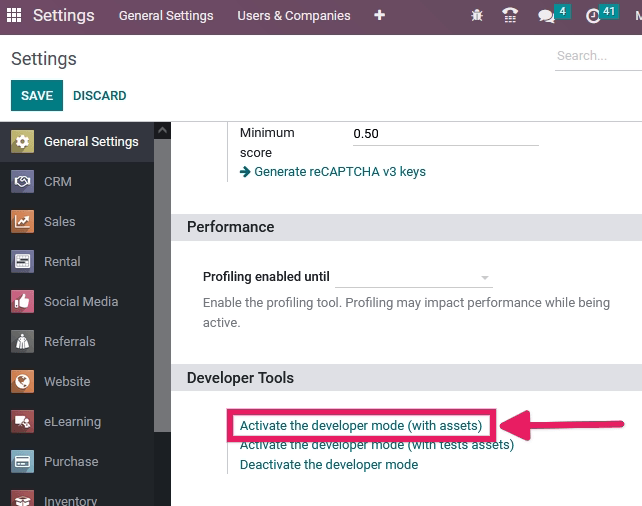
Ghi chú:
Activate the developer mode (with assets) thường sử dụng bởi Developers
Activate the developer mode (with tests assets) thường sử dụng bởi Developers và testers
Một khi kích hoạt thì lựa chọn Deactivate the developer mode sẽ hiện ra.
Với trình duyệt, cài đặt extension Odoo Debug. Một khi extension này được cài đặt sẽ có 1 icon xuất hiện ở thanh toolbar
Nhấn chuột để bật normal version, nhấn đúp chuột để bật với assets, để hủy kích hoạt, nhấn chuột đơn 1 lần nữa
Extension Debug Mode có thể tải tại đây: https://chrome.google.com/webstore/detail/odoo-debug/hmdmhilocobgohohpdpolmibjklfgkbi
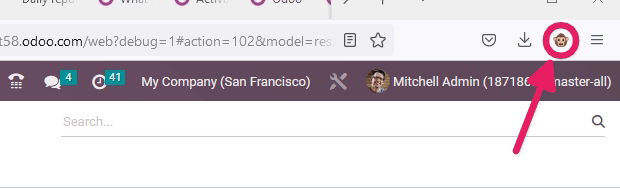
Trong Odoo, command Palette có lệnh để kích hoạt chế độ Debug Mode. Đầu tiên mở Command Palette bằng cách nhấn CTRL + K sau đó gõ debug. Màn hình sẽ hiển thị hành động kích hoạt chế độ debug.
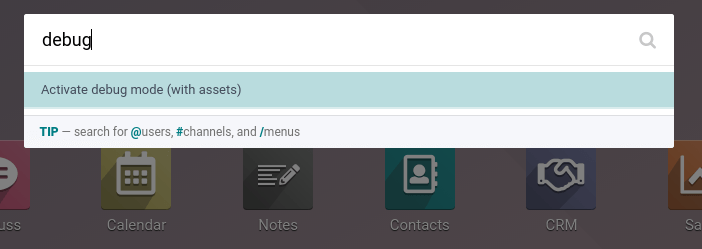
Để bật chế độ debug có thể bằng cách thêm query string vào URL. Chúng ta thêm ?debug=1 hoặc ?debug=true sau /web. Để deactivate thay đổi thành ?debug=0
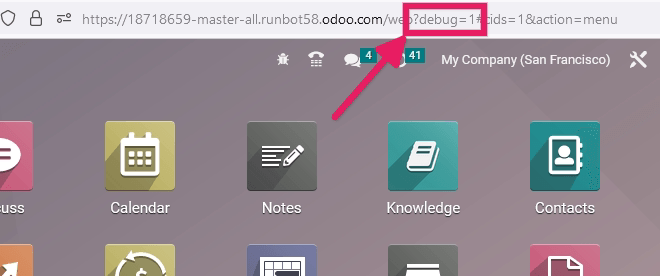
ngoài ra chúng ta có thể thêm ?debug=assets để bật chế độ assets mode , ?debug=tests đẻ bật tests mode
Một khi chế độ Debug được kích hoạt, công cụ hỗ trợ Developer sẽ xuất hiện ở nút Open Developer Tool
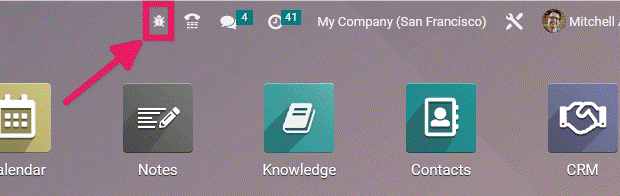
Menu chứa các công cụ bổ sung hữu ích để hiểu và chỉnh sửa các dữ liệu kỹ thuật chẳng hạn như lượt xem, các hành động của 1 page. Trong 1 page có các tùy chọn bộ lọc, actiosn, view, chế độ nhà phát triển chứa 1 số mục menu hữu ích như
Edit Action
Manage Filter
Edit Current View (Kanban, List, Graph…)
Fields View Get
…
Trong bài viết này đã hướng dẫn bạn một số cách để bật chế độ Debug hay Developer Mode trong lập trình Odoo. Nếu các bạn thấy bài viết hay và hữu ích hãy like và chia sẻ tới nhiều người hơn bạn nhé.
Bình luận: